- 冒险村物语
- 英雄无敌3塔防
- 驾考家园手游
Excel中的空白行如何快速删除?Excel快速删除空白行教程
2020-08-17
很多用户在使用Excel数据表格时,常常碰到数据表格中存在空白行的情况,这样不仅浪费空间,也会影响美观和浏览数据的速度。那么如何快速删除这些空白行呢?下面我们就来介绍两种实用简单的方法。
Excel快速删除空白行教程
排序法删除空白行
1、打开任意Excel表格,选中整个数据区域。

2、点击菜单栏中的【数据】,点击【升序】,这样就将数据表格中所有空白行都移动到表格的末尾如图。

3、选中表格尾部的所有空白行然后右击,在其下拉菜单中点击【删除】,即可将选中的空白行全部删除。
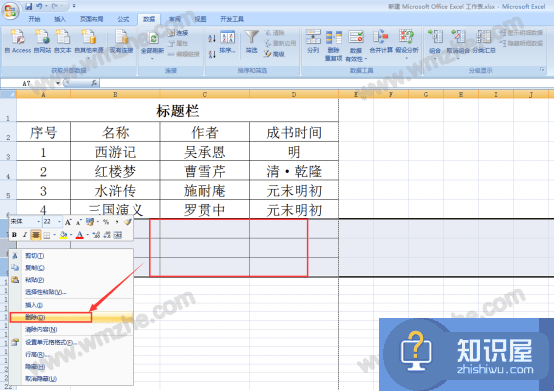
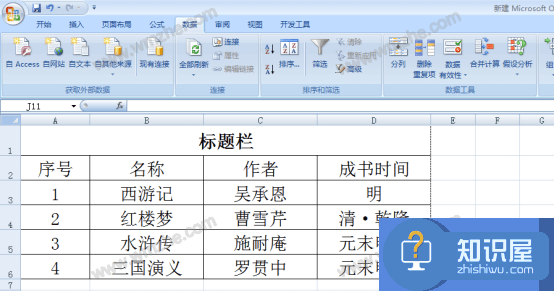
自动筛选法删除空白行
1、选中所有数据,然后在菜单栏中【数据】选项中点击【筛选】,就会开启自动筛选功能。
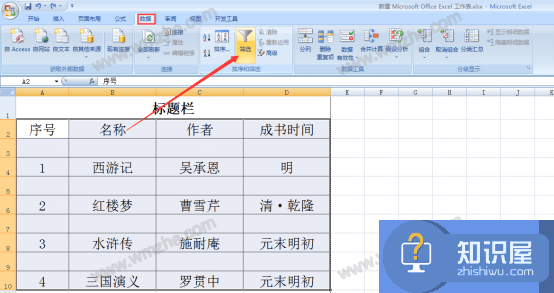
2、点击任意列标题右下角的下三角图标,在其下拉列表中只选中【空白】,然后点击【确定】。

3、这样就会把该列中的所有为空的行筛选出来,选中所有的空白行并右击,在其下拉菜单中点击【删除】即可。
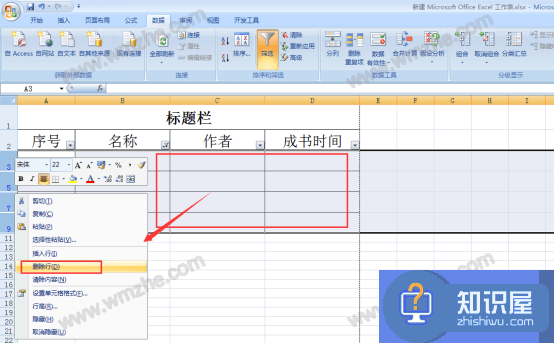
4、再次点击点击任意列标题右下角的下三角图标,选中【全选】,然后点击【确地】。

5、这样所有的数据就会显示出来,并且没有空白行了!
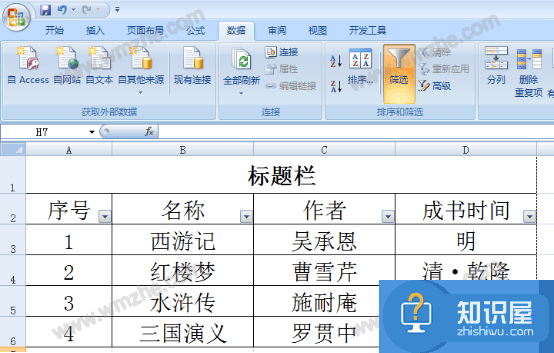
以上就是关于如何快速删除Excel中的空白行的介绍,希望大家喜欢。
人气推荐
知识阅读
精彩推荐
- 游戏
- 软件
-

快刀斩乱麻下载v0.251111.169 安卓版
其它手游 112.83MB
下载 -

消费之夜下载v1.1 安卓版
其它手游 67.48MB
下载 -

流沙之城手游下载v1.89 安卓版
其它手游 215.74MB
下载 -

射箭狩猎下载v0.251108.170 安卓版
其它手游 91.44MB
下载 -

海绵宝宝跑跑海绵汉化版下载v1.5 安卓版
其它手游 72.79MB
下载 -

暗影火柴人勇士的复仇内购破解版下载v1.9.0 安卓无限金币版
其它手游 96.05MB
下载 -

模拟家庭生活下载v187.1.2 安卓版
其它手游 82.6MB
下载 -

梦幻宠物欢乐屋下载v187.1.2 安卓版
其它手游 84.39MB
下载
-
逃脱老师下载v1.1 安卓版
下载
-
真实史莱姆下载v1.0.0 安卓版
下载
-
几何冲刺世界汉化版下载v1.021 安卓版
下载
-
我会开脑洞下载v1.0.7 安卓版
下载
-
石头剪刀咚咚响下载v1.0.0 安卓版
下载
-
疯狂玩偶魔性派对下载v1.251108.170 安卓版
下载
-
超级英雄飞行记下载v0.251108.170 安卓版
下载
-
找不到吧下载v1.0.1 安卓版
下载












